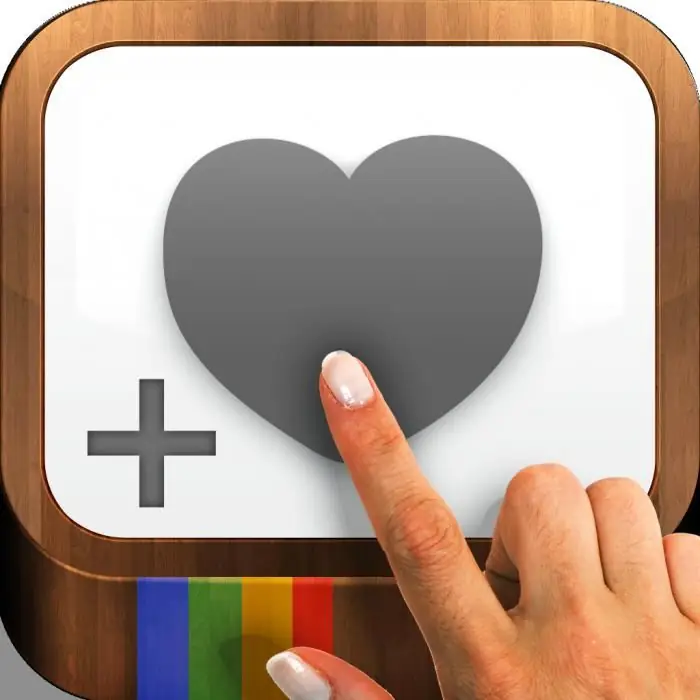
Danas Instagram postaje sve popularniji među onima koji žele podijeliti ne samo fotografije, već i dio svog života s cijelim svijetom. Ponekad se dogodi da, "šetajući" prostranstvima ove društvene mreže, naletimo na prekrasne fotografije koje samo želimo zadržati kako bismo im se iznova divili. I ovdje nastaje problem: programeri modne usluge nisu smislili kako spremiti fotografije s Instagrama na vaše računalo ili telefon. Što učiniti? Je li doista moguće odustati od započetog? Ni u kom slučaju! U ovom članku dat ćemo nekoliko zanimljivih savjeta koji će vam zasigurno pomoći da jednostavno i brzo spremite fotografije s Instagrama.
Metoda broj 1: najvažnije
U ovom dijelu članka naučit ćete jedan od najjednostavnijih načina za preuzimanje slika sa svima omiljene usluge. Naravno čestodogađa se da moramo ponovno učitavati fotografije s Instagrama s vlastitog profila. Možda smo izgubili original ili je slika napravljena pomoću samog programa. Nemojte se uzrujati. Samo otvorite ikonu "Postavke" u svom profilu (ne zaboravite da ovo radi samo za pametne telefone). Na samom dnu popisa vidjet ćete "Izvorne fotografije". Zahvaljujući ovom gumbu možete brzo i bez problema spremiti već uređene ili upravo snimljene fotografije na svoj telefon.
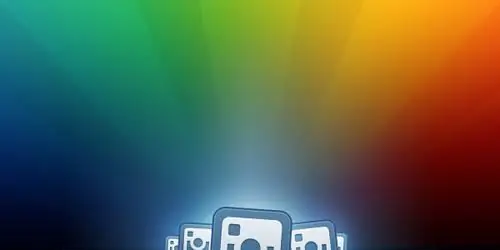
Metoda broj 2: ako trebate preuzeti puno datoteka
Uz pomoć posebne usluge Instaport, koja je kreirana za ovu popularnu društvenu mrežu, više nećete razmišljati o tome kako skupnim uploadom spremati fotografije s Instagrama. Samo idite na Instaport, prođite kroz aktivaciju svog Instagram računa i odaberite kako želite spremiti. Fotografije možete preuzeti u.zip formatu ili na svoj Facebook profil. Istovremeno, možete prenijeti ne samo svoje datoteke, već i datoteke drugih ljudi.
Metoda broj 3: preuzimanje fotografija s tuđih računa na osobno računalo
Naravno, ako razmišljate o tome kako spremiti fotografije s Instagrama na svoje računalo s tuđeg računa, suočit ćete se s ozbiljnim problemom. Programeri usluge su ovu vrstu učitavanja fotografija učinili gotovo nemogućim. Zašto skoro? Jer postoji samo jedan put. Idite na početnu stranicu društvene mreže i pronađite fotografiju korisnika po imenu na Instagramu. Odabir fotografije koja vam se sviđaotvara u dovoljno visokoj rezoluciji, možete napraviti normalnu snimku zaslona s PrintScreenom.

Metoda 4: kako drugačije preuzeti fotografije na svoje računalo?
Ako odete na posebnu uslugu pod nazivom Instagrabbr, možete preuzeti datoteke samo s korisničkim imenom. Prilično je jednostavan i pristupačan, pa ako ne znate kako spremati fotografije s Instagrama, onda će vam ova metoda najbolje odgovarati.
Metoda 5: koristite tajni kod
Ako desnom tipkom miša kliknete bilo koju otvorenu fotografiju, pojavit će se akcijski izbornik. Na samom dnu odaberite "Prikaži šifru artikla" koja sadrži poveznicu na fotografiju. Da biste bili sigurni da ste sve učinili ispravno, zadržite pokazivač miša iznad njega. Trebala bi se pojaviti minijatura slike koju želite. Klikom na link otvorit će se fotografija. Ispod njega ćete pronaći karakteristike. Desnom tipkom miša kliknite na fotografiju i odaberite "Kopiraj URL slike" s izbornika.
Metoda 6: Ako trebate preuzeti fotografije na iOS uređaje
U ovakvim uređajima na Instagramu, ispod fotografije, uvijek se nalazi poseban meni, čiji je gumb tri točke. U ovom izborniku možete pronaći opciju "Kopiraj URL". Zalijepivši vezu u svoj preglednik, možete preuzeti sliku.
Metoda 7: Instagram i Android
Ovdje možete vidjeti meni sličan gore opisanom, gdje trebate odabrati opciju "Dijeli". Vidjet ćete novi prozor u kojem trebate odabrati E-pošta i kliknuti Dijeli URL. Kopiranjem veze možete jednostavno pristupiti slici.






